自动修复是win10中自带的一个非常有用的功能,当用户非正常关机的时候就会出现这个显示内容,用户只需要静静等待修复完毕就能开机,不过有的用户遇到了win10无法自动修复怎么办的问题,这个时候用户就没办法进入系统,所以很麻烦,下面win10无法自动修复解决方法的几个方法可以帮助大家修复此问题。
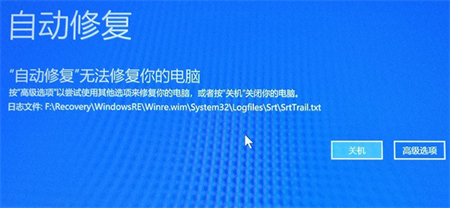
win10无法自动修复怎么办
方法一:
可以在显示自动修复的页面,点击“高级选项”进入。然后依次点击“疑难解答”选项=》“高级选项”=》“启动设置”=》重启按钮,选择禁用驱动器签名,看是否能解决进入系统,如果进入到系统中就修复完成,可能是驱动导致的问题,重新卸载安装最近安装的驱动程序即可。
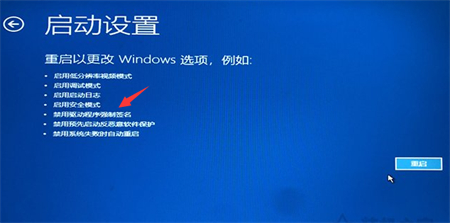
方法二:
也可以考虑对系统进行修复。在显示自动修复的页面中,点击“高级选项”。依次点击“疑难解答”选项=》“高级选项”=》点击“疑难解答”选项=》再点击“高级选项”,进入“命令行模式”,在命令提示符中输入sfc /scannow,等待修复完成看是否能正常进系统。
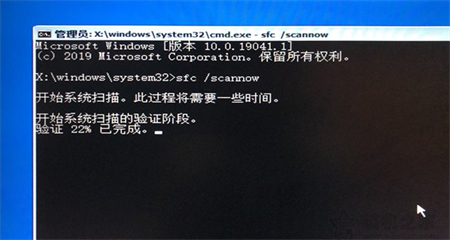
通过以上方法就可以解决win10无法自动修复怎么办的问题了。

大小:6.8M

大小:1.4 MB

大小:
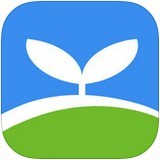
大小:16.5M

大小: